Apple이 iOS 15를 세상에 공개한 지 3개월이 조금 넘었습니다. 그 이후로 거의 10개의 개발자 및 공개 베타 버전이 출시되었습니다. 그러나 베타 프로그램을 피했다면 마침내 기다림이 끝났습니다. 이제 iPhone에 iOS 15를 다운로드하여 설치할 수 있습니다.
내용물
- 관련 읽을거리
-
iOS 15의 새로운 기능은 무엇입니까?
- 초점 모드
- FaceTime 개선 사항
- 사파리 재설계
- 라이브 텍스트
- 그리고 훨씬 더
- 적격 기기
- 모든 것을 먼저 백업
-
iOS 15 다운로드 및 설치 방법
- 관련 게시물:
- iOS 15의 새로운 모든 것
- iOS 15에서 오프라인으로 Siri를 사용하는 방법
- iOS 15에서 알림 요약을 설정하는 방법
- iOS 15 기능은 마침내 iPhone의 신경 엔진을 활용합니다
- iOS 15에서 iPhone의 배경 소리를 사용하는 방법
iOS 15의 새로운 기능은 무엇입니까?
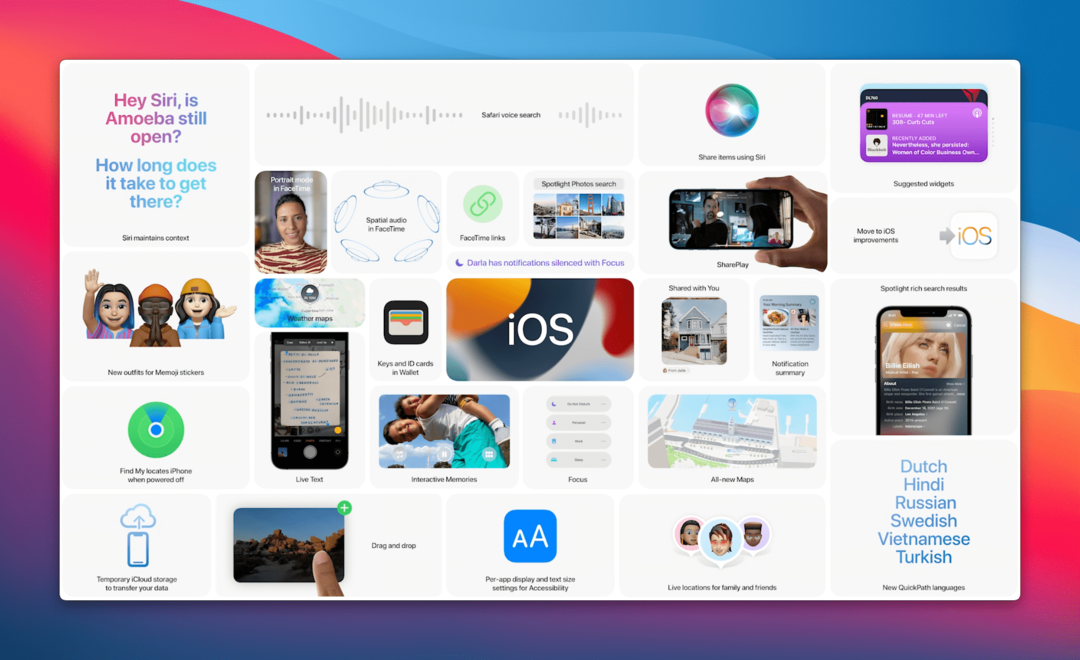
iPhone에서 iOS 15의 모양과 느낌에 관해서는 실제로 미학에 많은 변화가 없습니다. 대신, 이 소프트웨어 릴리스는 "삶의 질" 향상을 추가함과 함께 더 많은 안정성을 제공합니다. 그러나 다음은 Apple의 최신 iPhone 소프트웨어 릴리스에서 사용할 수 있는 "큰" 변경 사항 중 몇 가지입니다.
초점 모드
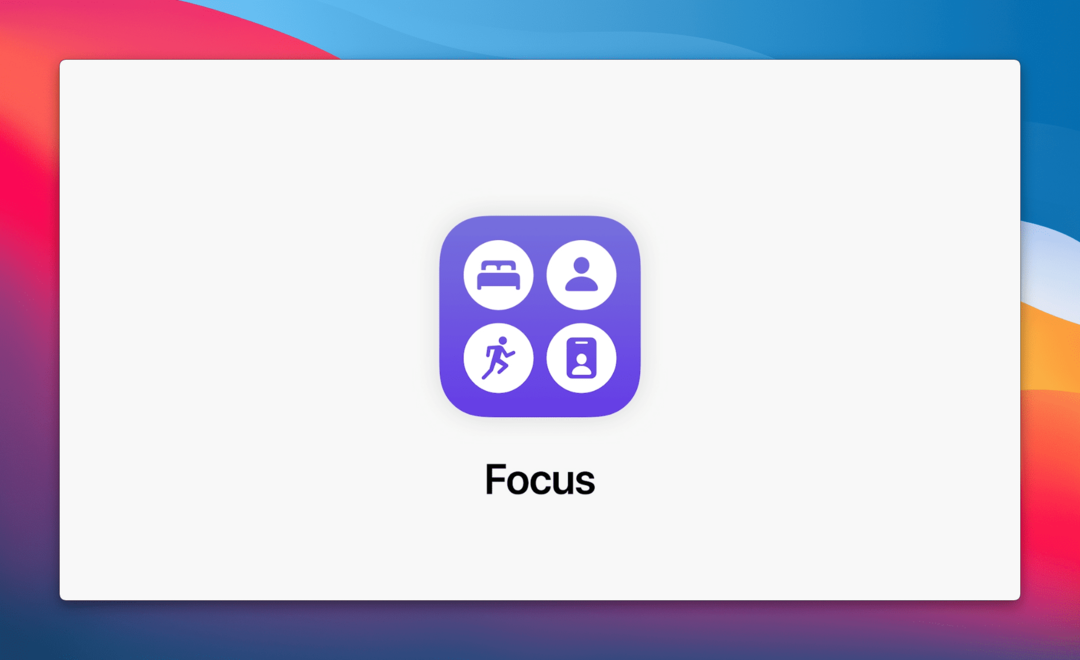
생산성을 좋아하는 사람이나 다양한 시나리오에 대한 알림을 더 세밀하게 조정하려는 사람들을 위해 초점 모드가 도착했습니다. 이 기능은 iPadOS 15 및 macOS Monterey를 포함한 모든 Apple의 최신 소프트웨어 릴리스에서 사용할 수 있습니다.
포커스 모드를 사용하면 하루 종일 다양한 앱 및 알림 요구 사항에 따라 다른 프로필을 만들 수 있습니다. 사용하려는 포커스 모드를 기반으로 특정 앱과 위젯으로 홈 화면 페이지를 만들고 사용자 지정할 수 있습니다.
FaceTime 개선 사항
FaceTime이 여전히 사용 가능한 최고의 기능과 가장 인기 있는 화상 통화 앱 중 하나라는 사실은 부인할 수 없습니다. 그러나 Apple은 또한 계속해서 혁신하고 유용한 기능을 추가해야 한다는 점을 인식하고 있습니다.
iOS 15에는 다음을 포함하여 몇 가지 훌륭한 기능이 도입되었습니다.
- 공간 오디오
- iOS, Windows 및 Android 사용자를 FaceTime 통화에 초대
- 세로 모드
- 그리드 보기
사파리 재설계
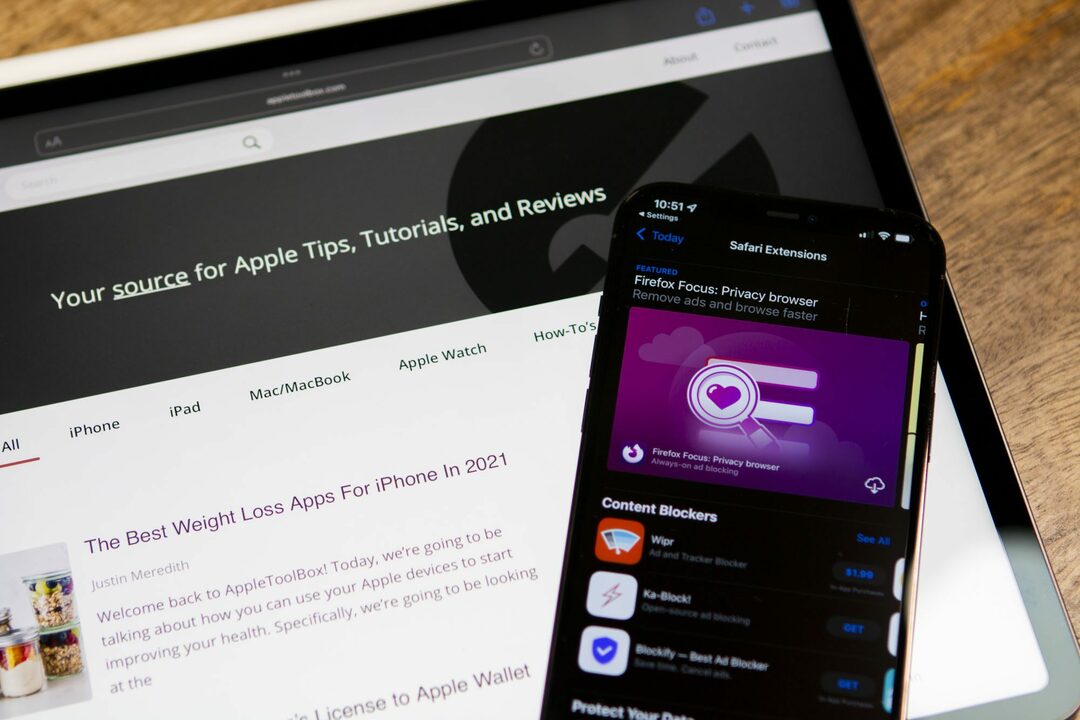
WWDC '21 기조연설에서 선보인 Safari는 첫 번째 개발자가 사용자에게 공개된 후 가장 뜨거운 주제가 되었습니다. 개발자 및 베타 프로그램 과정에서 Apple은 Safari에 몇 가지 과감한 변경 사항을 적용했습니다. 그러나 결국 앱의 새로운 재설계는 앱과 상호 작용하는 동안 실제로 사용성과 인체 공학을 개선합니다.
Safari의 주소 표시줄이 페이지 하단으로 이동되었으며 왼쪽 또는 오른쪽으로 스와이프하여 탭 간에 전환할 수 있습니다. Extensions에 대한 적절한 지원이 도착했으며 앱 자체가 이전보다 조금 더 빨라진 느낌입니다. 그리고 새로운 디자인의 팬이 아닌 사람들을 위해 Apple은 원하는 경우 "클래식" 레이아웃으로 다시 전환할 수 있습니다.
라이브 텍스트
우리가 기대하지 않았던 기능 중 하나는 Apple의 Live Text 도입이었습니다. 이것은 Google이 렌즈 기능으로 제공하는 것과 유사합니다. 카메라로 무언가를 가리킨 다음 상호 작용할 수 있기 때문입니다. 보고 있는 꽃의 종류를 식별하는 것부터 비즈니스 이름과 전화번호를 복사하여 붙여넣는 것까지 라이브 텍스트는 매우 유용할 수 있습니다.
그리고 훨씬 더
SharePlay와 같은 일부 기능이 지연되었지만 다른 많은 개선 사항이 있습니다. 우리는 이미 Apple이 발표한 모든 것을 다루었지만, 우리가 추천할 수 있는 가장 좋은 방법은 iPhone에 iOS 15를 설치하고 모든 것을 엉망으로 만드는 것입니다.
적격 기기

이것은 새로운 소프트웨어 버전이 출시될 때마다 항상 가장 큰 질문 중 하나입니다. iPhone에 iOS 15를 다운로드하여 설치하려면 운이 좋은 것입니다. Apple은 iPhone 6s까지 거슬러 올라가는 기기에서 이 기능을 사용할 수 있도록 하고 있습니다. 또한 새로운 iPhone 13 모델 중 하나로 업그레이드하면 iOS 15를 즉시 사용할 수 있습니다. iOS 15와 호환되는 기기의 전체 목록은 다음과 같습니다.
- 아이팟 터치(7세대)
- 아이폰 6s / 6s 플러스
- 아이폰 SE (2016)
- 아이폰 7 / 7 플러스
- 아이폰 8 / 8 플러스
- 아이폰X
- 아이폰 XR
- 아이폰 XS / XS 맥스
- 아이폰 11
- 아이폰 11 프로 / 프로 맥스
- 아이폰 SE (2020)
- 아이폰 12
- 아이폰 12 미니
- 아이폰 12 프로 / 프로 맥스
- 아이폰 13
- 아이폰 13 미니
- 아이폰 13 프로 / 프로 맥스
모든 것을 먼저 백업
iOS 15 설치를 진행하기 전에 수행하려는 첫 번째 단계는 iPhone을 백업하는 것입니다. 이렇게 하면 나중에 복원해야 하는 경우에 대비하여 모든 데이터, 응용 프로그램 및 모든 것이 iCloud에 저장됩니다.
- 열기 설정 iPhone의 앱.
- 페이지 상단에서 프로필을 탭합니다.
- 수도꼭지 아이클라우드.
- 선택하다 아이클라우드 백업 목록에서.
- 탭 백업 지금 단추.
iPhone이 백업되었으면 이제 즐거운 시간을 보낼 차례입니다.
iOS 15 다운로드 및 설치 방법
많은 경우 iOS 15를 다운로드하고 설치하는 프로세스는 다른 모든 소프트웨어 업데이트와 동일합니다. iPhone(또는 iPod Touch)에서 이렇게 하는 방법은 다음과 같습니다.
- 열기 설정 iPhone의 앱.
- 아래로 스크롤하여 탭 일반적인.
- 수도꼭지 소프트웨어 업데이트 페이지 상단에 있습니다.
- 탭 다운로드 및 설치 버튼.
- iOS 14.8 상자가 표시되면 아래로 스크롤하여 iOS 15로 업그레이드.
- 그런 다음 다운로드 및 설치 단추.
- 화면의 지시에 따라 iOS 15 설치를 완료합니다.
일부 사용자가 볼 수 있는 한 가지 변경 사항은 iOS 14.8을 다운로드하고 설치하는 기능입니다. Apple은 사상 처음으로 듀얼 소프트웨어 릴리스를 동시에 제공합니다. 이것은 구형 iPhone 모델을 사용하는 사람들에게 더 많이 적용됩니다. iOS 15에서는 일부 기능이 최신 모델용으로 예약되어 있으므로 일부 기능을 모든 기기에서 사용할 수 있는 것은 아닙니다. 그러나 Apple은 업그레이드 결정을 내릴 수 있는 기능을 제공합니다.
Andrew는 미국 동부 해안을 기반으로 활동하는 프리랜서 작가입니다.
그는 iMore, Android Central, Phandroid 및 기타 몇 가지를 포함하여 수년 동안 다양한 사이트에 글을 작성했습니다. 이제 그는 HVAC 회사에서 일하면서 밤에는 프리랜서 작가로 일하며 하루를 보냅니다.